发布时间:2016-08-02 10: 35: 34
如果我们的节目时由多个摄像机同时拍摄的话,你可以使用多机位编辑模式对其进行方便地剪切。对于初学EDIUS这款视频编辑软件来说,这个剪切的功能肯定还不会,所以小编今天就来为大家讲解下啦,希望能够给你们带来帮助哦!
现在就让我们一起来体验下EDIUS如何完成多机位剪辑的,赶快学习起来吧!
1、在模式菜单中选择“多机位”,在过道标识上点击鼠标右键选择“添加——在上方添加视频轨道”设置需要添加的轨道数量。
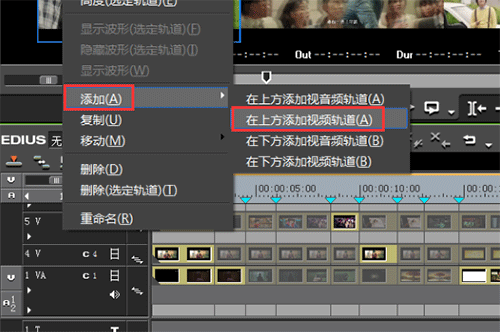
2、根据视频轨道数量,在模式菜单下选择“机位——显示5个机位”。
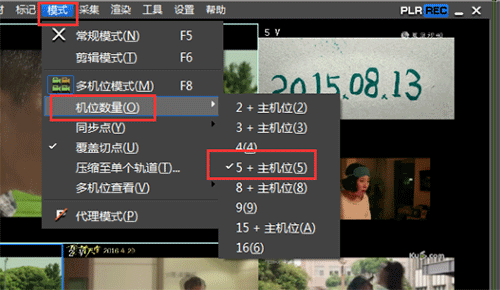
3、根据素材情况在同步模式中选择素材对其方式。我们选择“同步模式——时间码”。
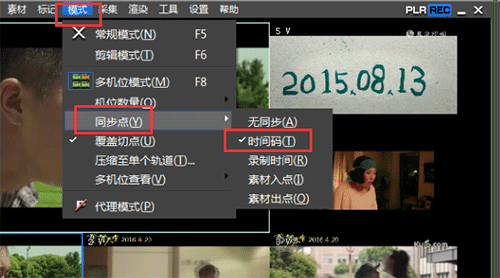
4、把视频拖拽到时间线上,为避免声音的混乱我们可以把视频解锁,然后把声音放到音频轨道上。
5、播放时间线,在监视窗口点击需要的画面或使用键盘上的数字键进行画面切换。

6、制作完成后,我们可以调整时间线上的标记进行切换点的调整。
7、选择模式菜单下的“压缩至单个轨道”
8、我们也可以新建一个序列,将多机位制作的序列拖放到这个序列中进行播放。
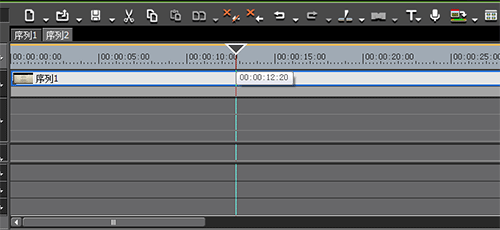
这样我们方便快捷的多机位剪辑方法就讲完了,小伙伴们都学会了嘛?如果你还想学习更多其他的知识可以访问EDIUS官网——EDIUS中文网站哦,在这里更多免费的EDIUS模板和教程等你来发现~
展开阅读全文
︾